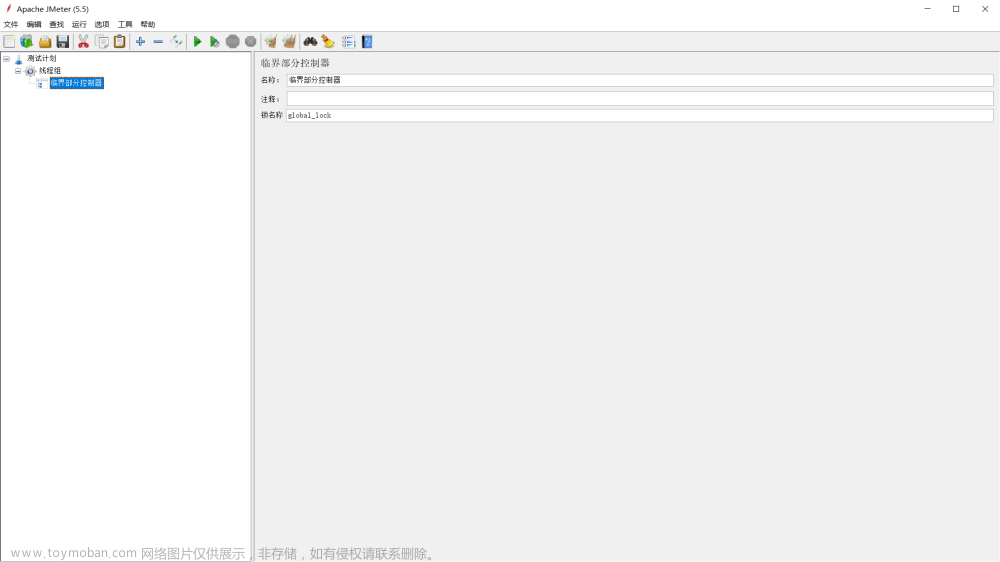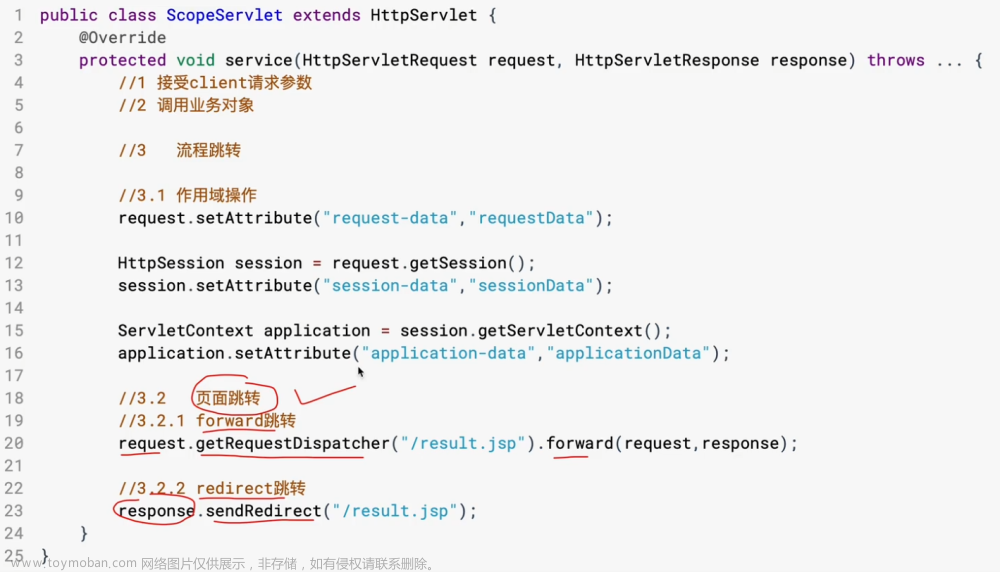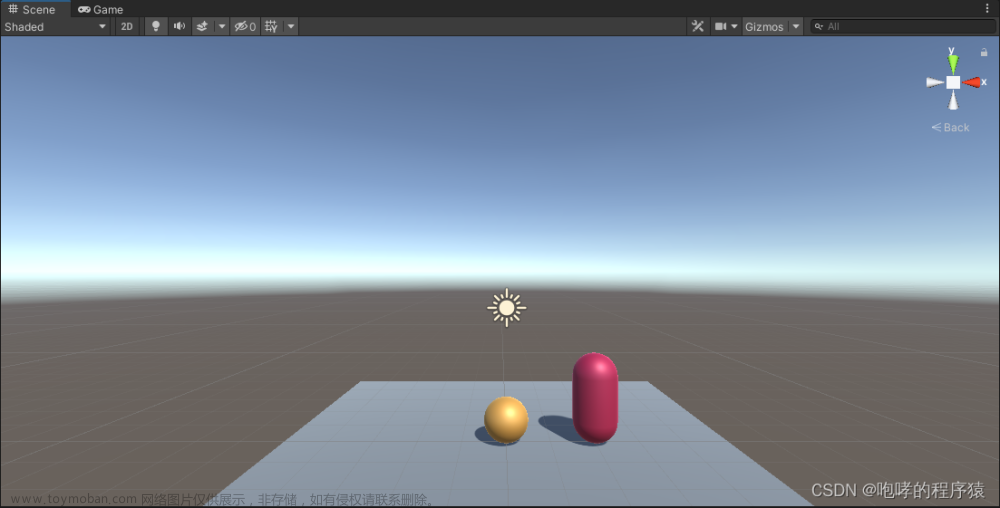一、事务控制器(Transaction Controller)参数说明
可以生成一个额外的样本,这样能够将它的所有子元素作为一个计量单元进行监听;事务控制器本身不包含任何业务逻辑,只是组合出一个新的计量单元
选择线程组右键 >>> 添加 >>> 逻辑控制器 >>> 事务控制器(Transaction Controller)

-
Generate parent sample:选中,事务控制器将作为其他取样器的父级取样器进行展示(聚合报告会将事务控制器及其下的取样器执行情况均统计,最终仅以事务控制器作为结果统计出来);不选,事务控制器仅作为独立的取样器进行展示(所有的取样器(接口、事务控制器)均统计出来)
-
Include duration of timer and pre-post processors in generated sample:是否在生成的取样器中统计包括计时器、预处理以及后置处理的延迟时间。默认是不勾选
二、测试计划设计
(1)、测试计划右键 <<< 添加 <<< 线程(用户)<<< 线程组

- 勾选 继续
-循环次数:10000
- 勾选 Same user on each iteration
(2)、线程组右键 <<< 添加 <<< 取样器 <<< 调试取样器

- 名称:调试取样器-1
(3)、线程组右键 <<< 添加 <<< 取样器 <<< 调试取样器

- 名称:调试取样器-2
(4)、线程组右键 <<< 添加 <<< 监听器 <<< 聚合报告
(5)、点击启动按钮,查看 聚合报告

如图:有两个 调试取样器 及一个 总体
(6)、线程组右键 <<< 添加 <<< 逻辑控制器 <<< 事务控制器,将两个 调试取样器 放在 事务控制器 下

(7)、点击清除全部,点击启动,点击聚合报告进行查看

如图:多了一个 事务控制器 样本,通过 事务控制器 组合出来的
2.2.1、勾选 Generate parent sample
(1)、修改 事务控制器,勾选 Generate parent sample

- 勾选 Generate parent sample
(2)、点击清除全部,点击启动,点击聚合报告进行查看

事务控制器将作为其他取样器的父级取样器进行展示(聚合报告会将事务控制器及其下的取样器执行情况均统计,最终仅以事务控制器作为结果统计出来)
如果业务请求较多,在进行压测时,只想看总的结果,可以使用 事务控制器
2.2.1、勾选 Include duration of timer and pre-post processors in generated sample
(1)、修改 事务控制器,勾选 Include duration of timer and pre-post processors in generated sample

-
勾选 Generate parent sample
-
勾选 Include duration of timer and pre-post processors in generated sample
(2)、点击清除全部,点击启动,点击聚合报告进行查看

如图,每个样本的百分位、最大最小值基本为0
(3)、事务控制器右键 <<< 添加 <<< 定时器 <<< 固定定时器

(4)、点击清除全部,点击启动,点击聚合报告进行查看
 文章来源:https://www.toymoban.com/news/detail-459302.html
文章来源:https://www.toymoban.com/news/detail-459302.html
如图,勾选 Include duration of timer and pre-post processors in generated sample 后,会统计 固定定时器 的时间,一个 调试取样器 执行 一次 固定定时器,所以,每个样本的百分位、最大最小值大概是 2s 多文章来源地址https://www.toymoban.com/news/detail-459302.html
到了这里,关于【P30】JMeter 事务控制器(Transaction Controller)的文章就介绍完了。如果您还想了解更多内容,请在右上角搜索TOY模板网以前的文章或继续浏览下面的相关文章,希望大家以后多多支持TOY模板网!